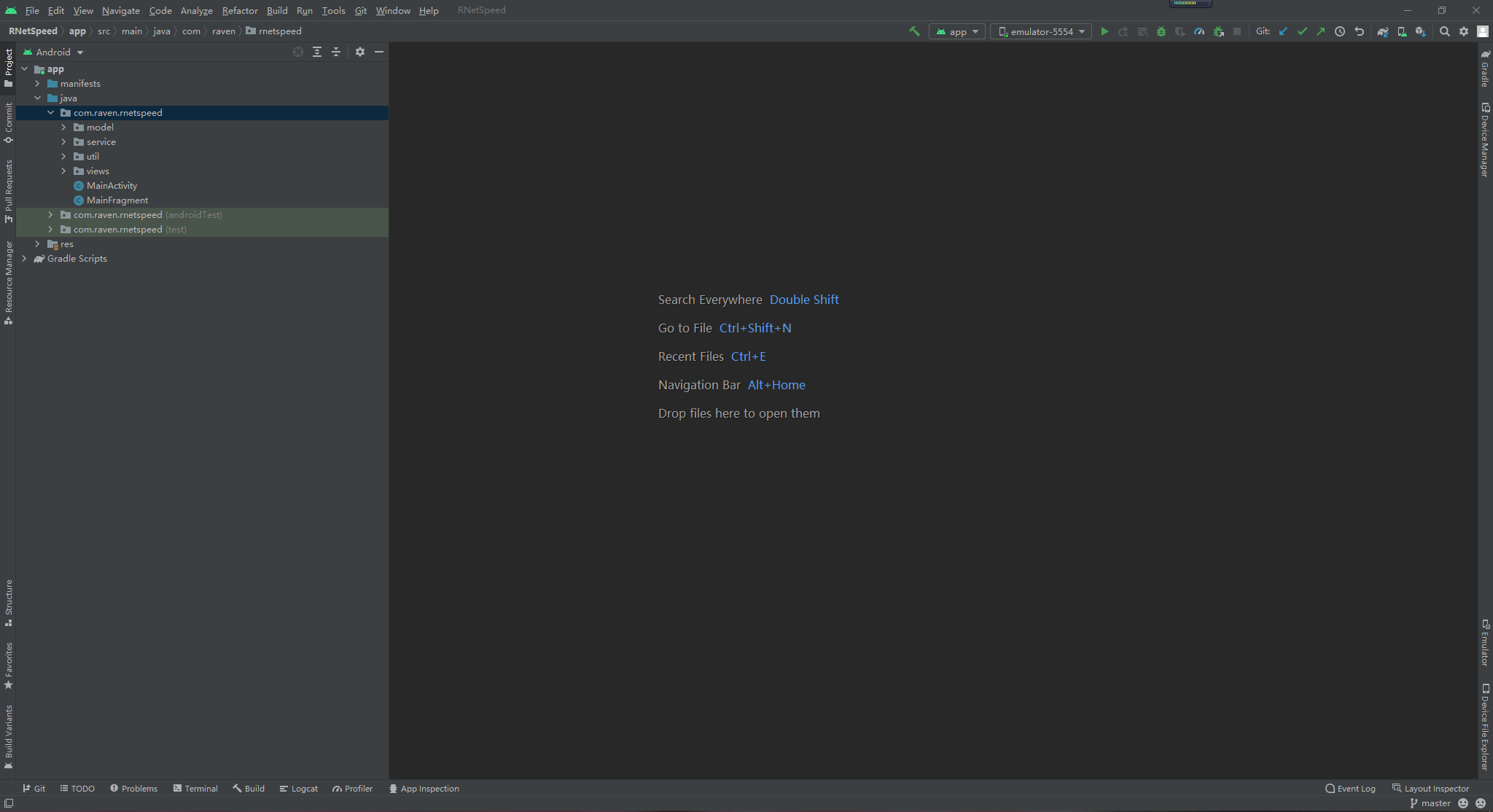Windows10下安装Android Studio
0、安装JDK
安装jdk很简单,直接在Oracle官网下载对应版本的Windows Installer安装。
1、下载安装包
下载地址:https://developer.android.google.cn/studio/
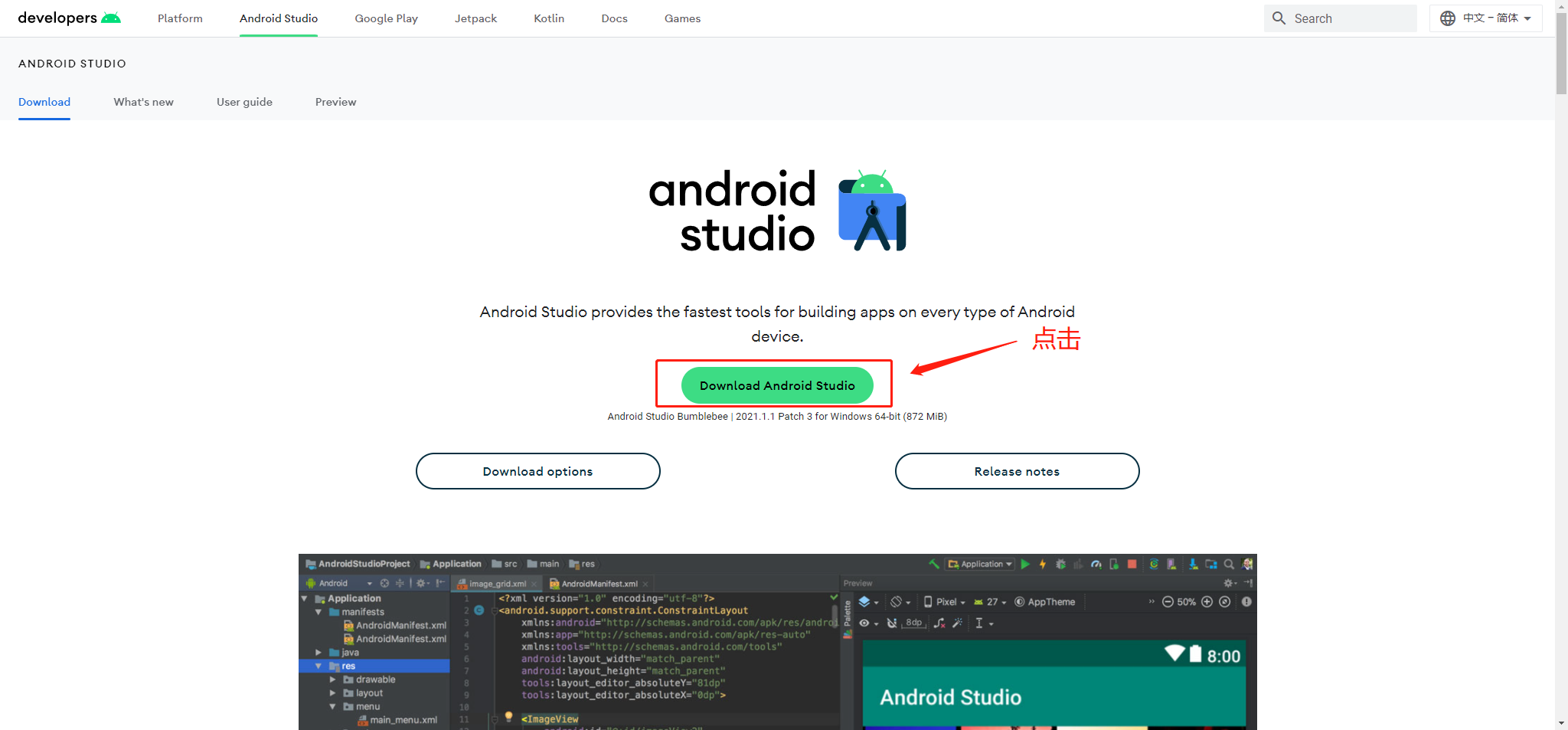
找到下载好的exe安装包,双击运行。


2、开始安装
开始安装Android Studio
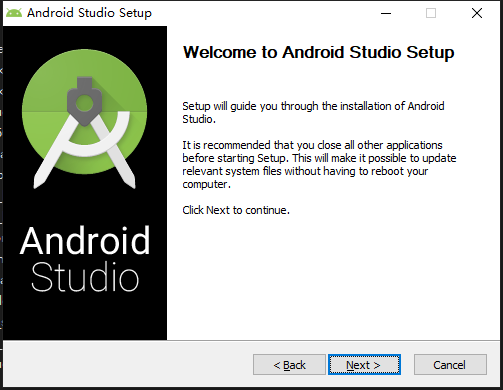
选择Android Studio安装目录
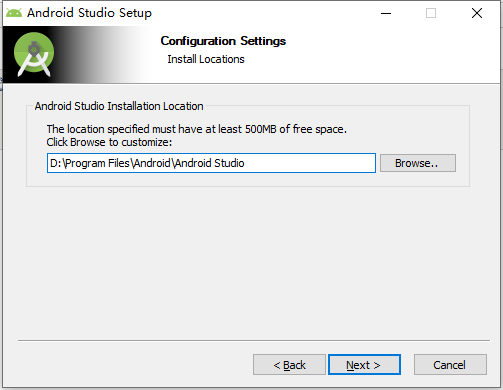
安装完毕。
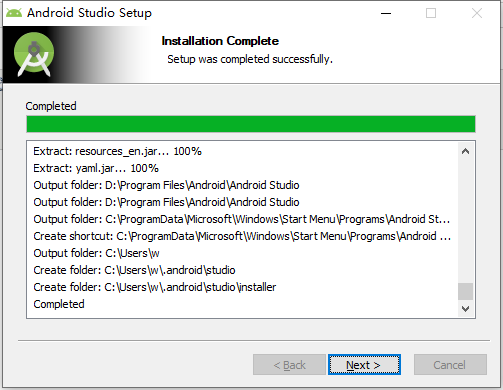
结束安装程序并运行Android Studio。
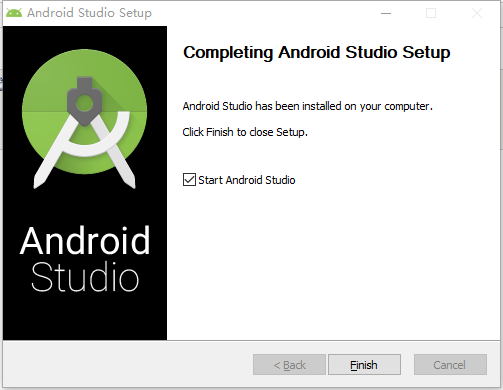
3、运行并初始化Android Studio
首次运行,不选择导入旧配置目录
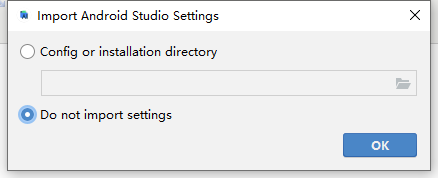
启动显示界面,显示一只采花蜜的蜜蜂,还有就是,Android Studio是基于IntellJ开源版IDE的基础上进行设计的,在使用界面和IDEA相差不大。
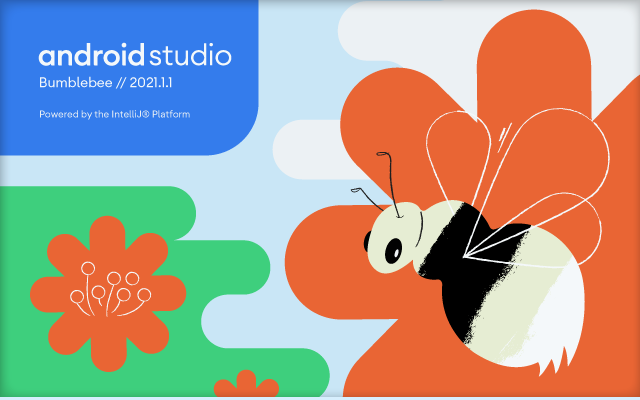
Android Studio首次运行时,会检测是否存在Android SDK,没有就会出现下面的警告,选择设置代理。
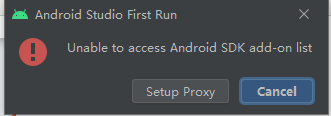
这时候设置下代理,选择"Manual proxy configuration",设置大连东软信息学院的开源镜像站----mirrors.neusoft.edu.cn,端口设置为80.
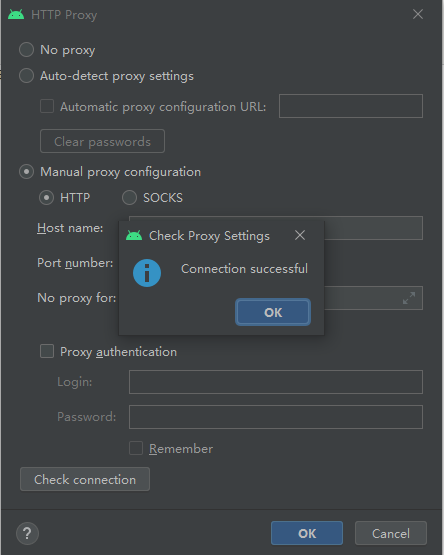
继续下去初始化,到AS收集一些改进数据的协议时,选择不发送。(随意了)
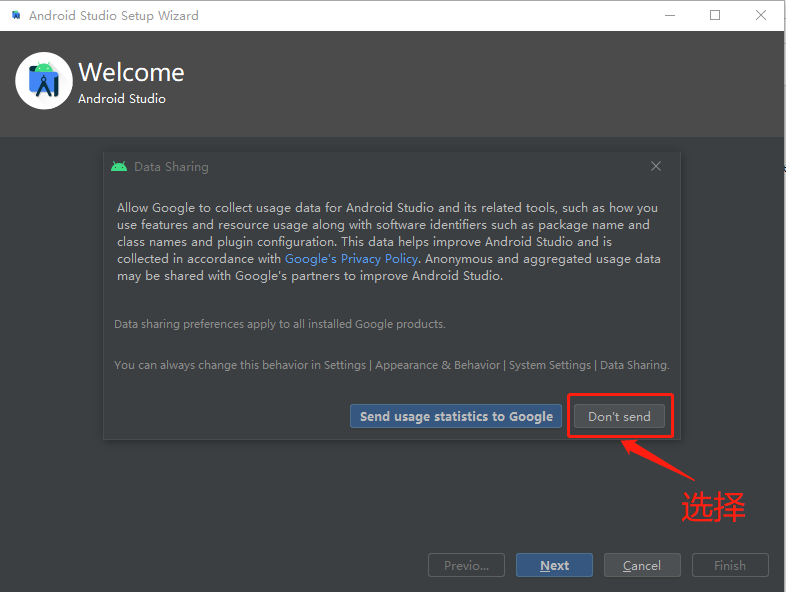
接着来到Android Studio的欢迎界面,继续点击Next。
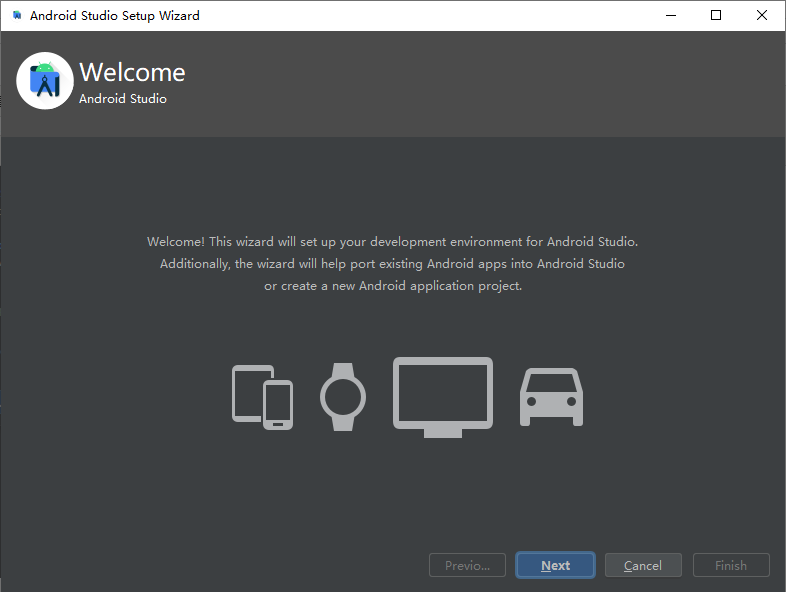
选择自定义安装 Custom,这样后面可以选择Android SDK的安装位置。(选Standard就会默认安装在C盘)
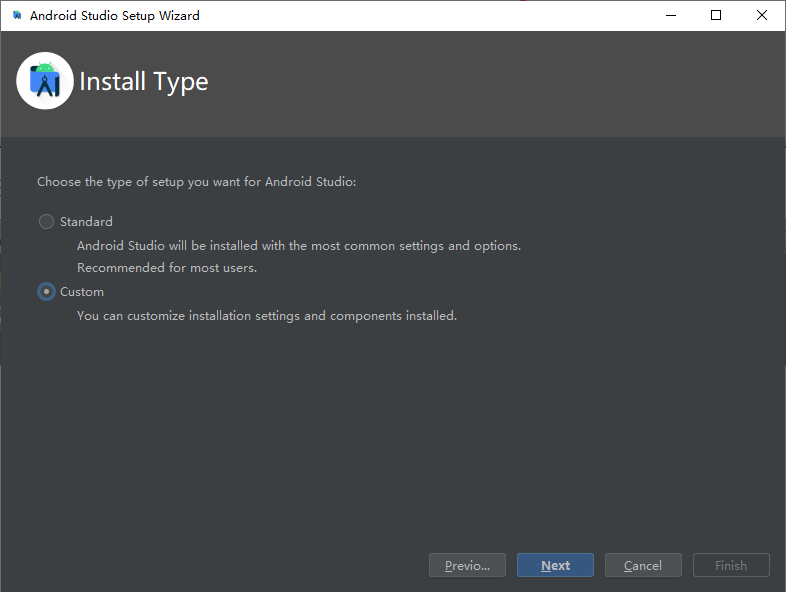
选择Android SDK的默认JDK的位置。(后面可以在Gradle设置中改)
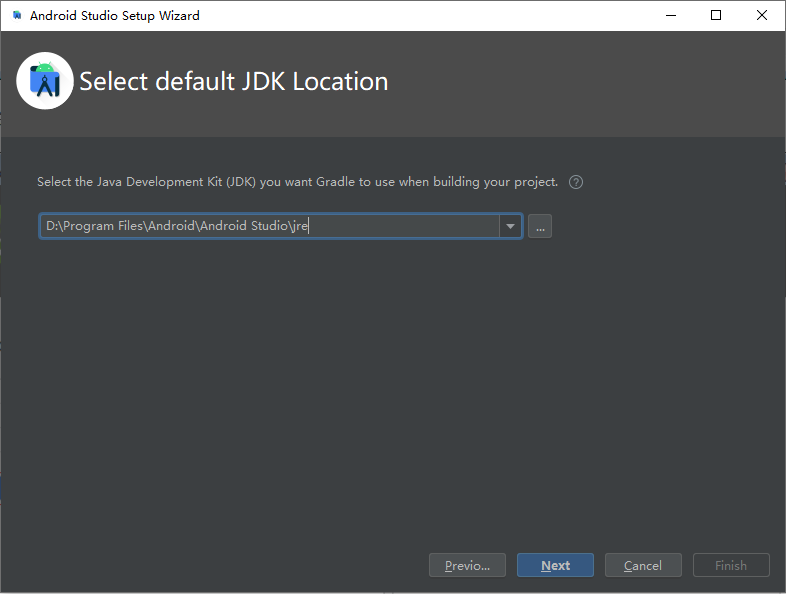
选择SDK安装位置,有点怪怪的,都安装好了?继续Next。
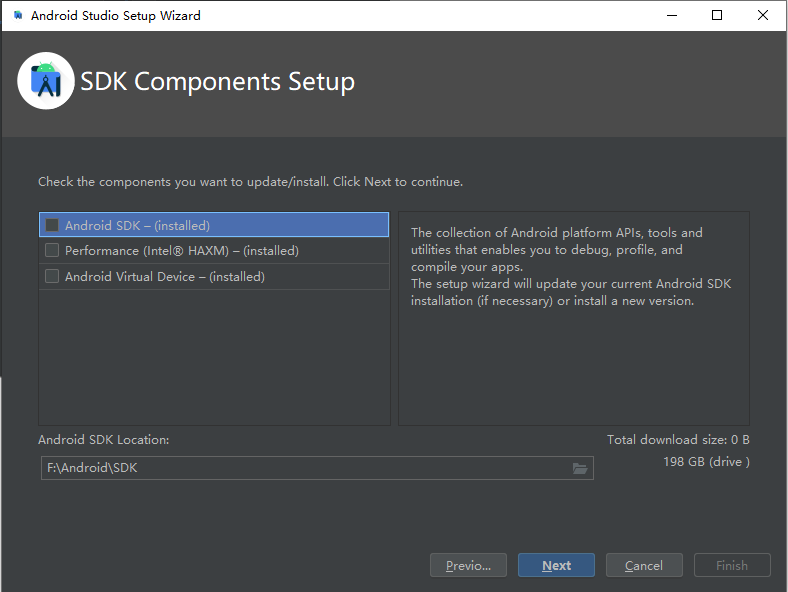
再次确认自定义Custom设置后,点击Finish。
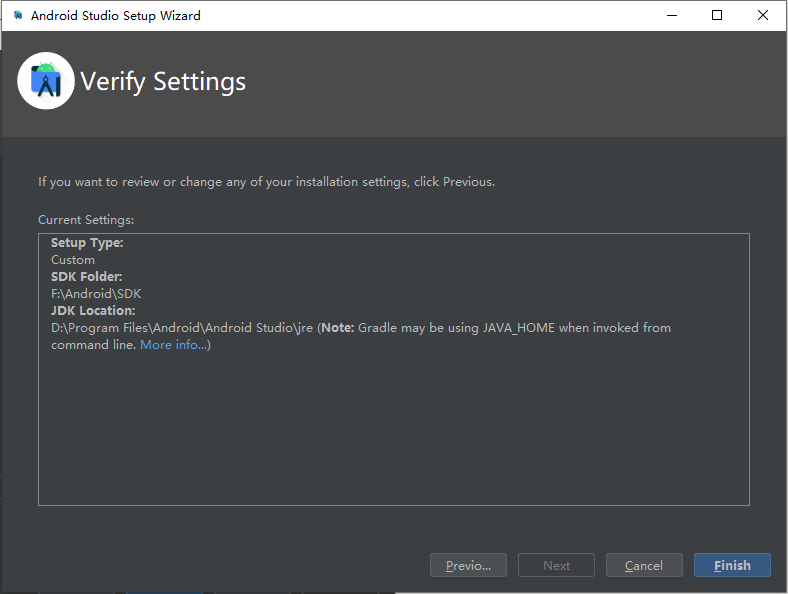
发现问题了,SDK没有下载到,似乎刚开始设置的代理有点问题,先Finish。后面发现代理的那个镜像站点里面并没有关Android SDK的镜像源,原因是Android SDK的版权问题,因而国内站点不能再提供镜像服务了。
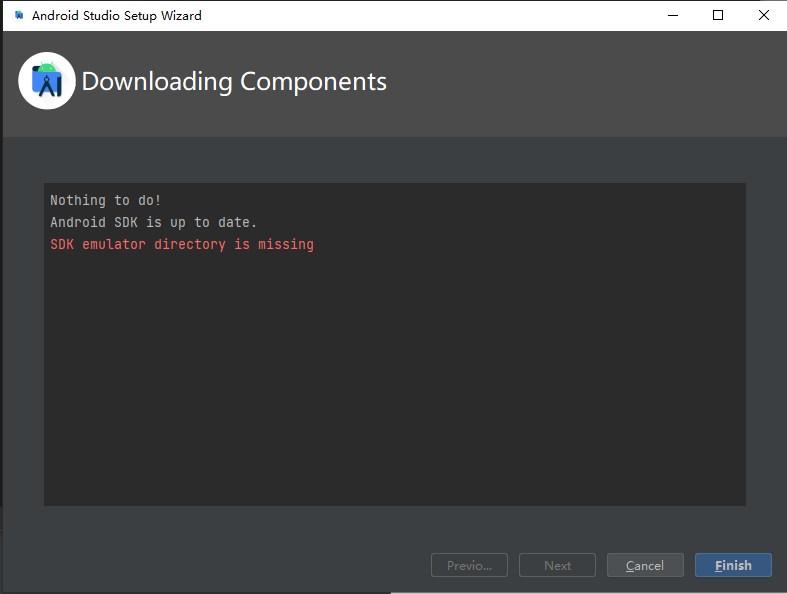
4、解决Android SDK下载代理问题
在HTTP代理设置中选择No Proxy,确认后关闭。
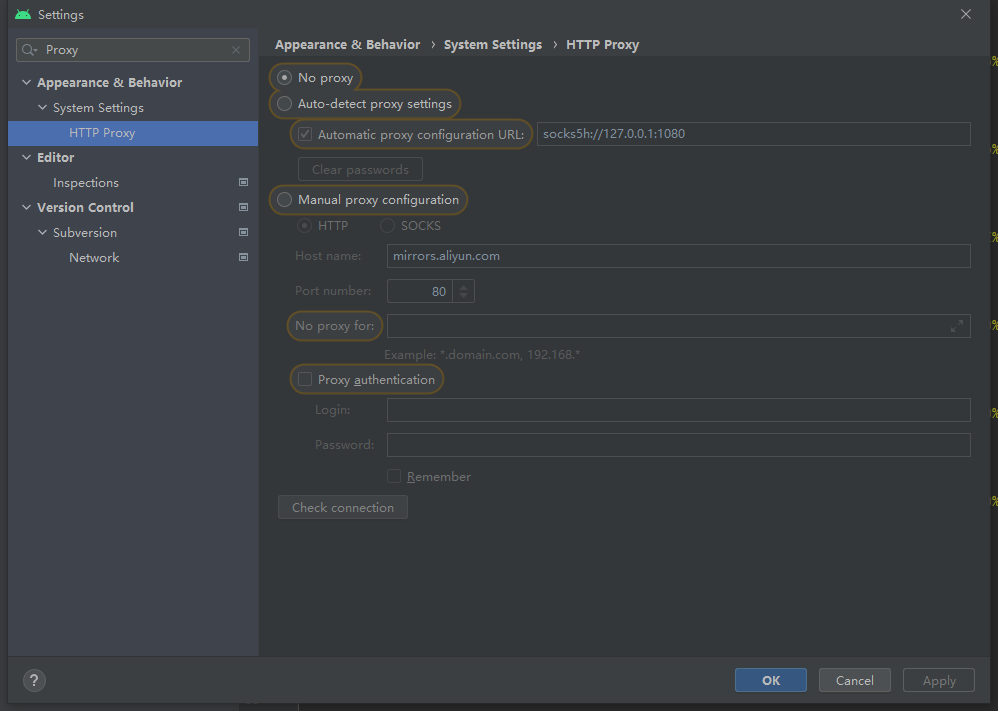
此时关掉Android Studio并重启,之后AS会检测不到Android SDK,选择cancel就可以了。
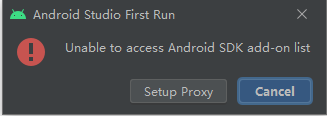
Android Studio检测到缺失SDK,安排重新下载。
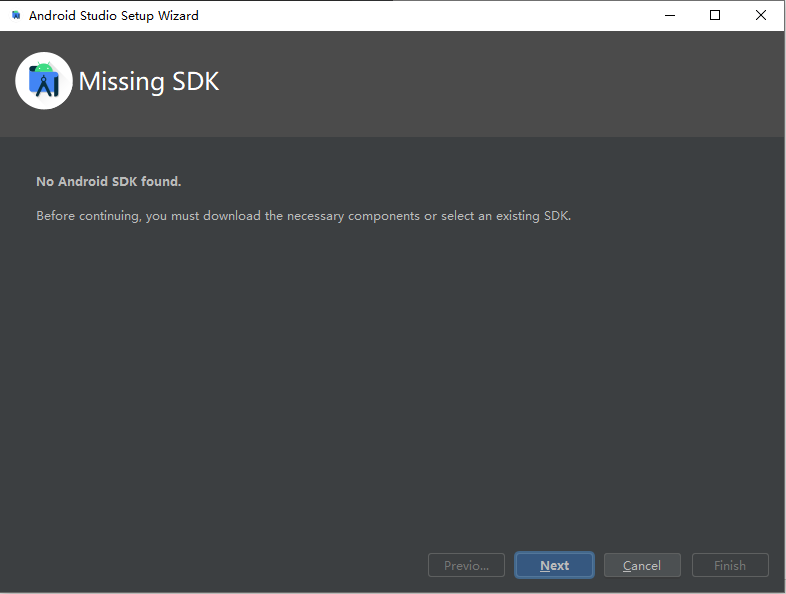
选择Android SDK的安装目录
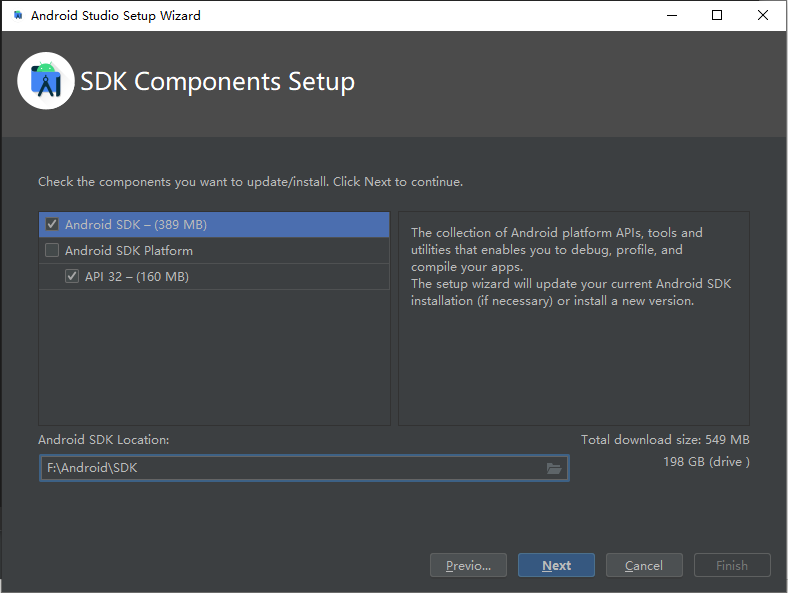
再次确认安装项,Next。
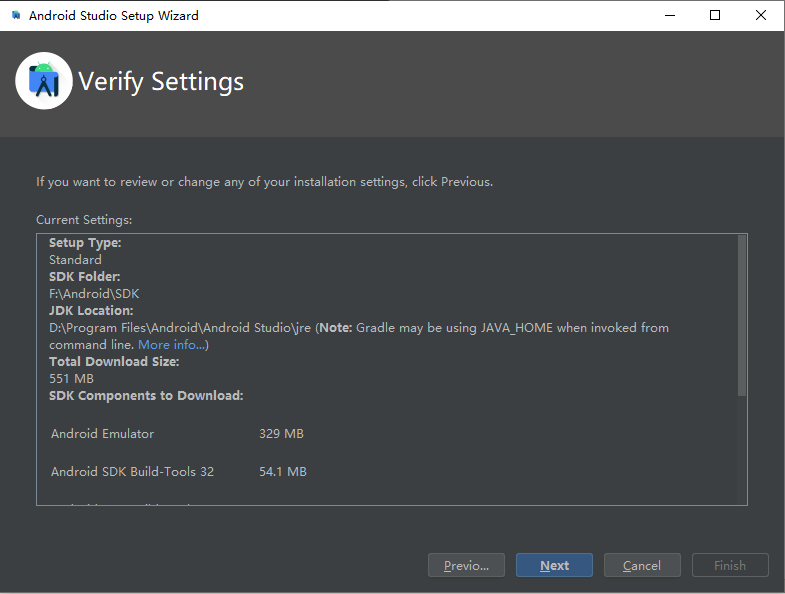
Android SDK下载完毕。
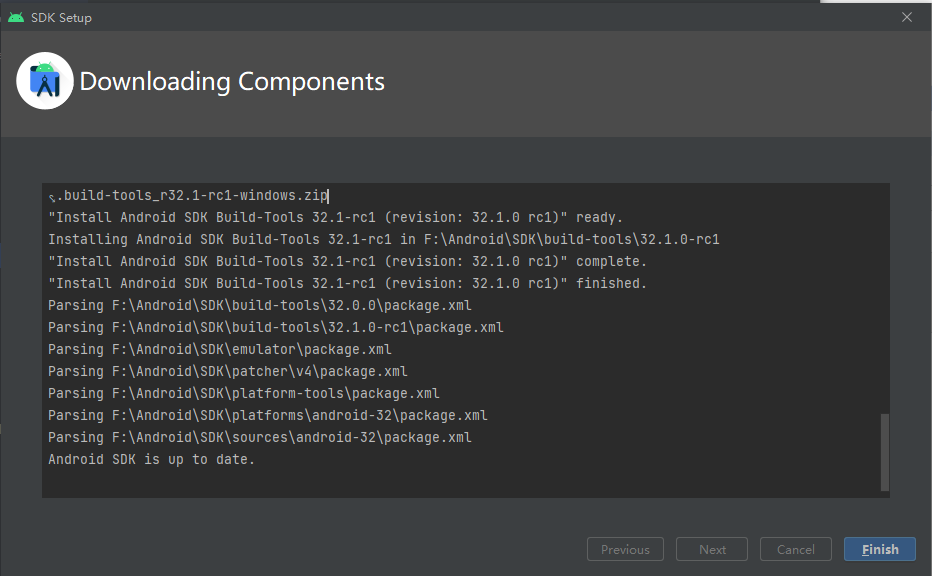
5、Android Studio项目界面
打开或新建一个Android项目,显示如下,和IDEA差不多。